Hogyan adjunk hozzá egy felhasználót a 2018-as Windows szerverhez? R2 - blog ez az ablakok számára
1) Kattintson a rendszergazda ikonra a Start menüből a gyors hozzáférés érdekében.
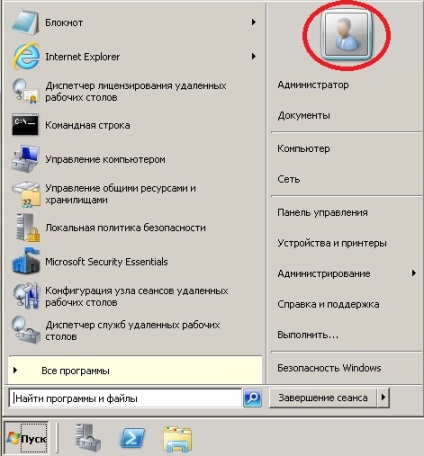
2) A felhasználói fiókokban hozzon létre egy új felhasználót a "Másik fiók kezelése" linkre kattintva.
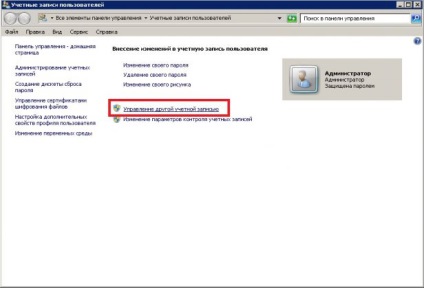
3) A Fiókkezelésben válassza a "Fiók létrehozása" lehetőséget
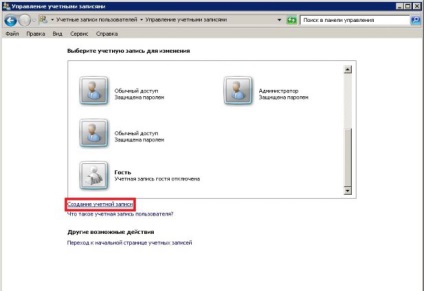
4) Ezután adja meg a felhasználónevet. aktiválja a "Normál hozzáférést" és kattintson a "Fiók létrehozása"
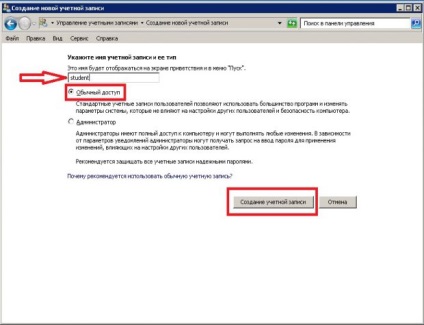
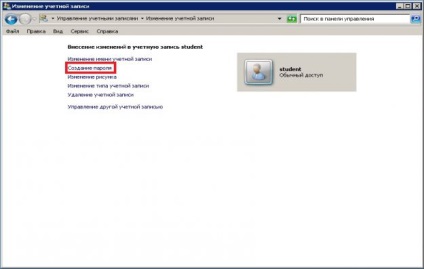
6) Jelszó létrehozása és megerősítése

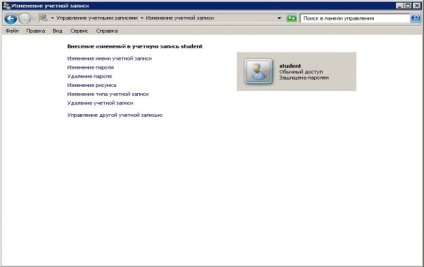
8) Ezután a felhasználónak az RDP-vel való munkához be kell írnia a felhasználót a "Távoli asztali felhasználók" csoportba, ehhez indítsa el a "Számítógép-menedzsment" -t, menjen a "Segédprogramok" - "Helyi felhasználók" - "Csoportok"
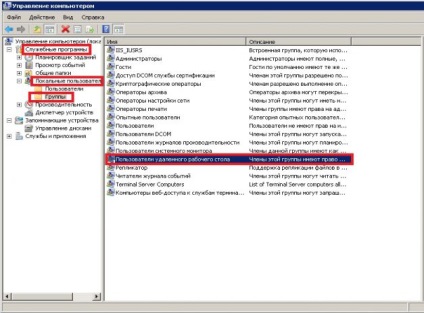
9) A "Távoli asztali felhasználók" tulajdonságaiban kattintson a "Hozzáadás"
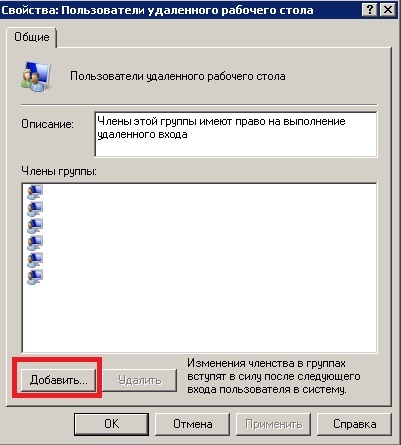
10) Ezután vezesse a felhasználót, és kattintson az OK gombra.

Ezután a felhasználó csatlakozhat és dolgozhat az RDP-n